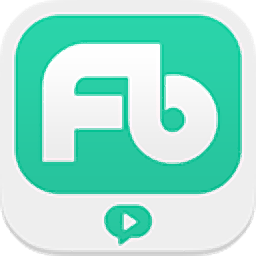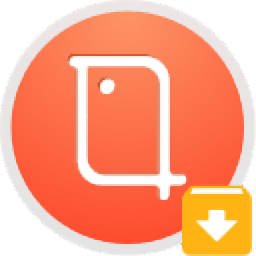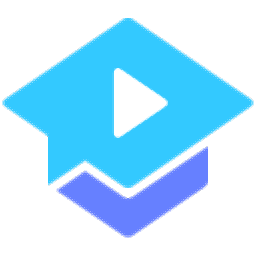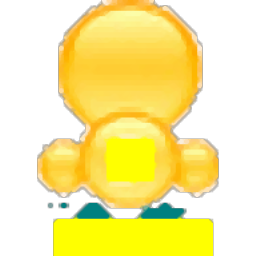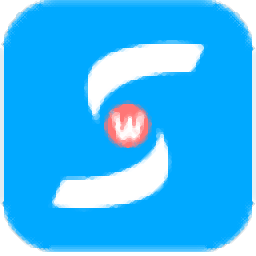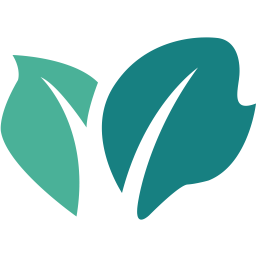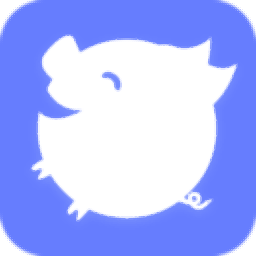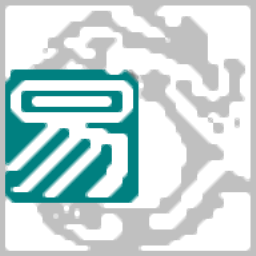
答题卡识别小工具
v3.3 免费版大小:29.2 MB 更新:2021/04/21
类别:电脑学习系统:WinXP, Win7, Win8, Win10, WinAll
分类分类
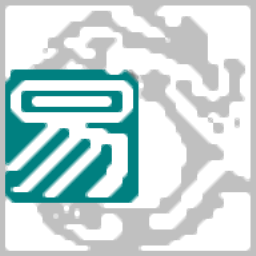
大小:29.2 MB 更新:2021/04/21
类别:电脑学习系统:WinXP, Win7, Win8, Win10, WinAll
答题卡识别小工具可以帮助老师快速识别答题卡内容,从而统计分数,让老师更轻松批改试卷,现在很多学校考试都是在机器上阅卷的,选择题、判断题都可以通过机器批改试卷,快速统计每道题答案是否正确,从而显示最终分数,如果你需要体验答题卡扫描功能就可以选择这款答题卡识别小工具,该软件已经提供答题卡模板和考生模版,将模板下载给考生使用就可以在答题卡上涂抹答案选项,老师将学生的答题卡添加到这款软件扫描就可以自动识别答案,参考考试设置的正确答案就可以统计分数,适合个人使用,如果你需要就可以立即下载!
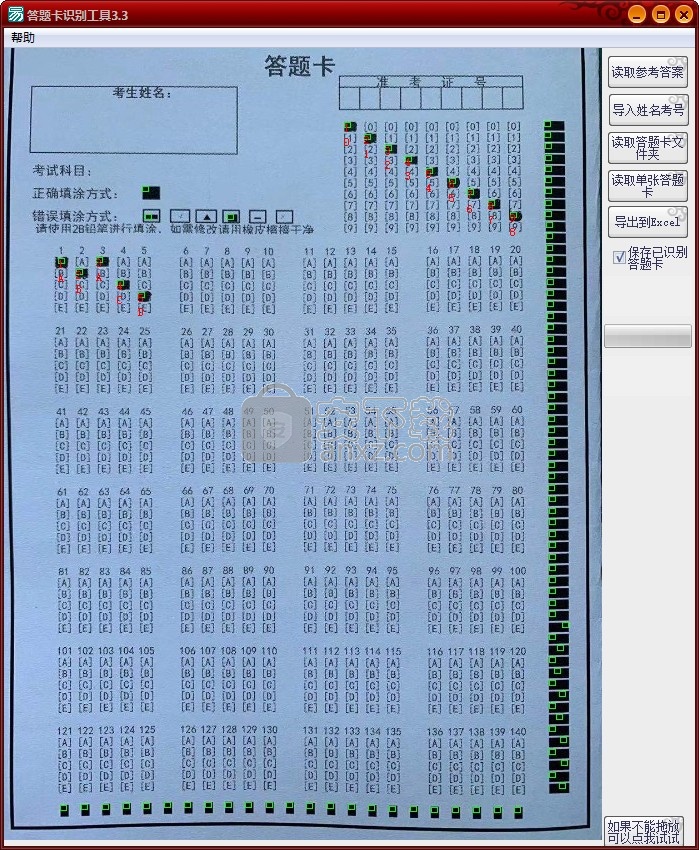
1、提供模板内容,直接下载模板编辑答题卡
2、直接在xls模板编辑考生名称导入到软件
3、直接编辑参考答案,软件会对别参考答案阅卷
4、支持分数显示,扫描答题卡完毕就可以显示分数
5、考生选择的答案都可以在软件显示,方便老师对比软件扫描是否正确
6、可以自动保存扫描正确的答题卡,保存扫描失败的答题卡
1、可以自动识别答题卡内容,将答案显示在识别界面
2、学生涂抹的答案都可以在扫描完毕后显示
3、老师可以在主界面查看考试的答题卡,可以对比软件识别的结果
4、会显示新的识别结果统计窗口,在统计界面查看每个考生的分数和答案
1、打开答题卡识别小工具显示主界面,可以在软件右侧读取参考答案
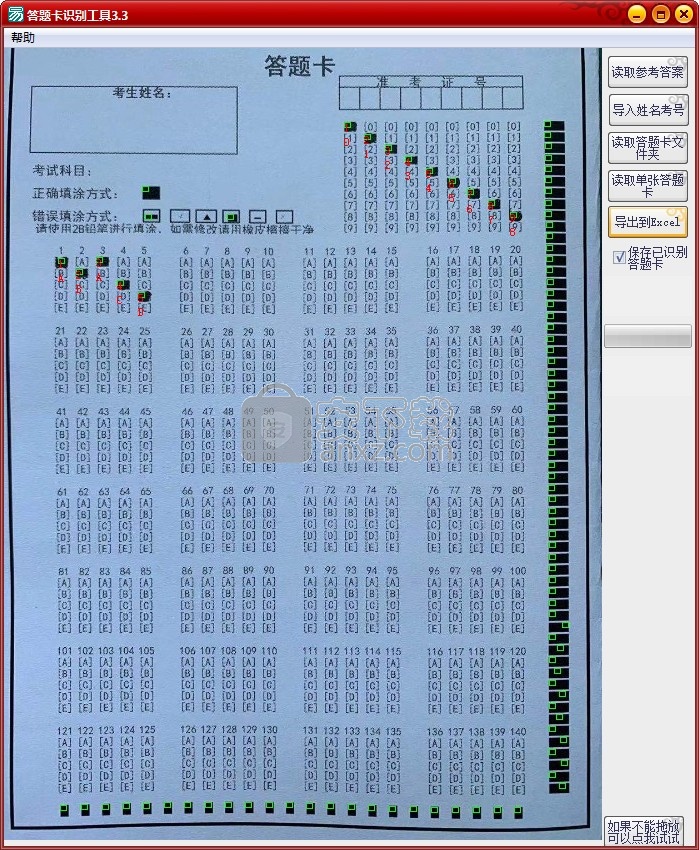
2、提示分数设置功能,设置题目的分值,例如1-40题目设置1分,41-100设置5分
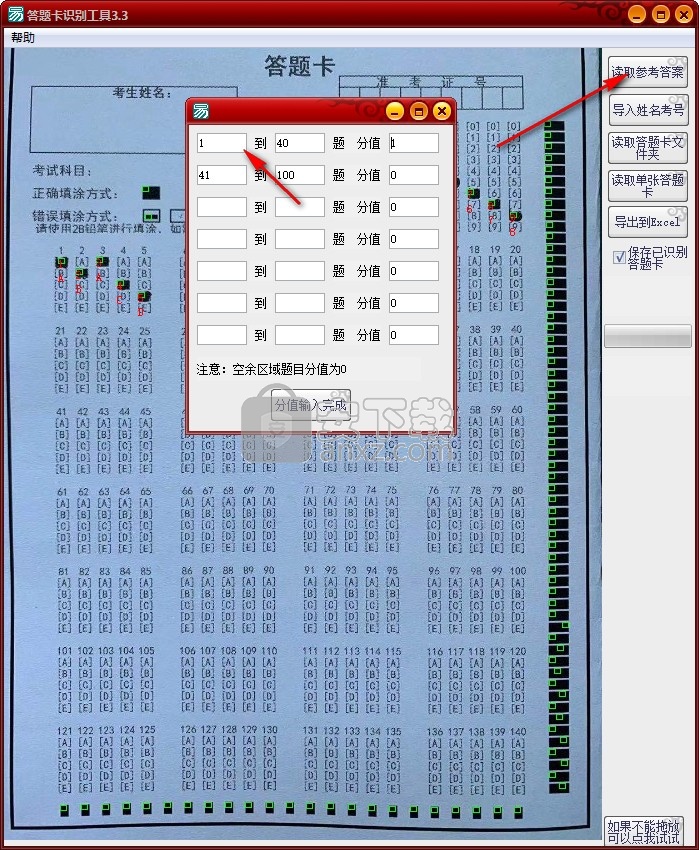
3、分值设置结束就打开参考答案,将你在xls设置的答案加载到软件
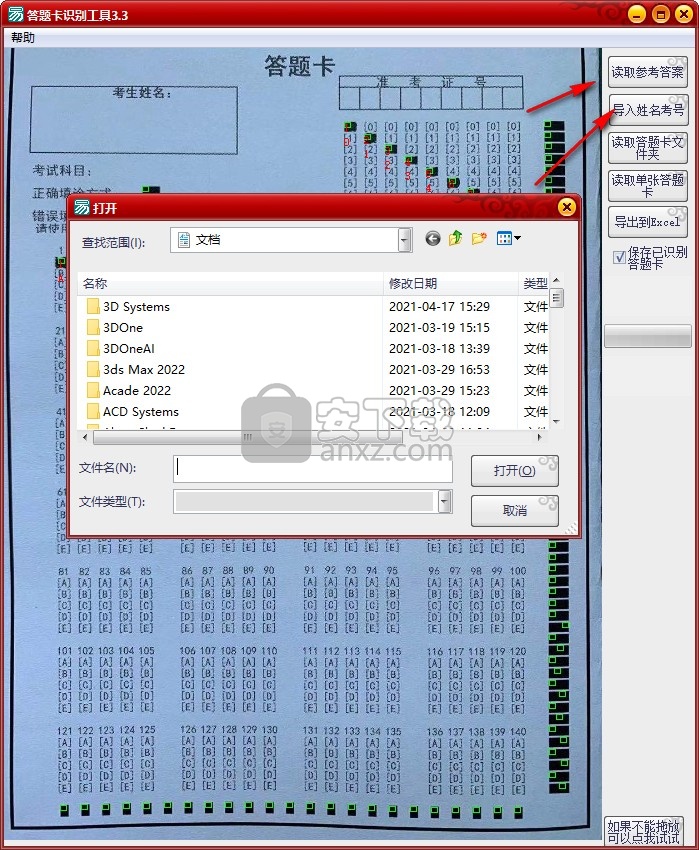
4、您可以选择将答题卡直接添加到软件,可以从文件夹添加答题卡,可以单张添加
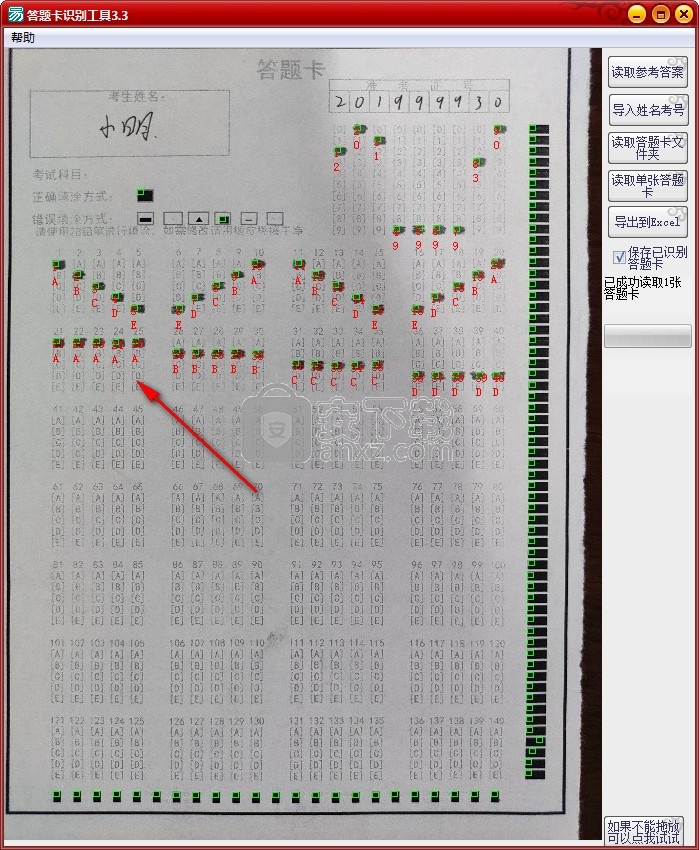
5、保存已经识别的答题卡,识别结果在软件界面显示
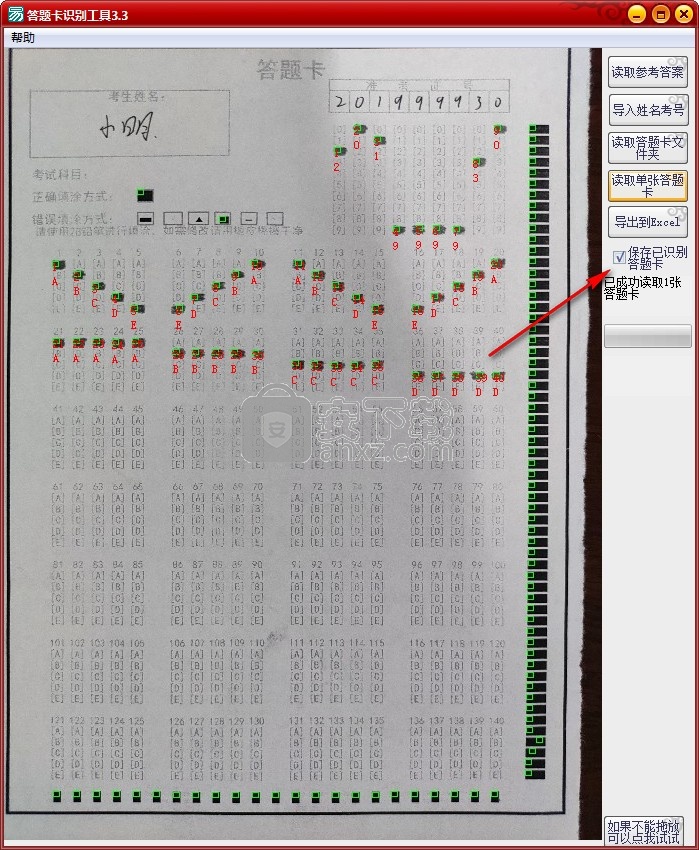
6、分数界面,软件自动显示全部答案,在软件统计得分
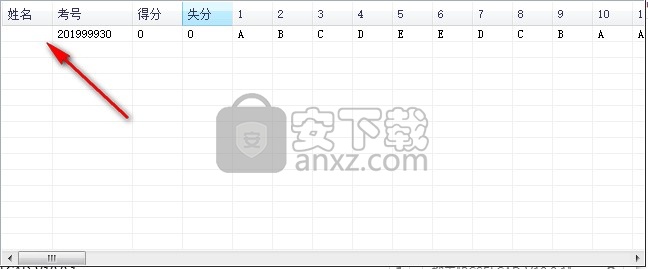
7、答题卡识别的选项全部在软件界面显示,您可以对比红色的答案是否和考生涂抹的答案一样
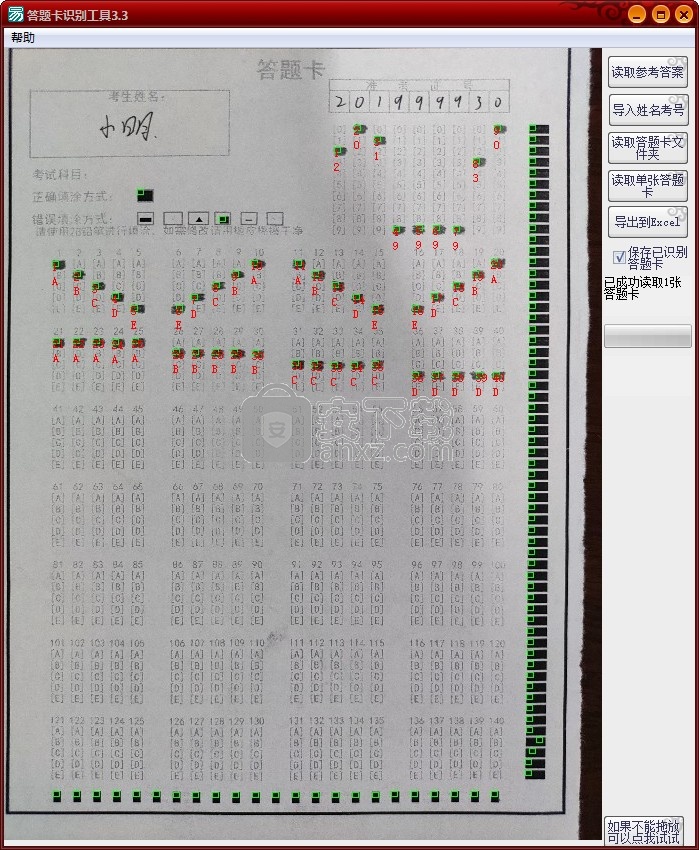
8、在主程序的文件夹就可以显示成功扫描的答题卡,失败的答题卡可以保存在新文件夹
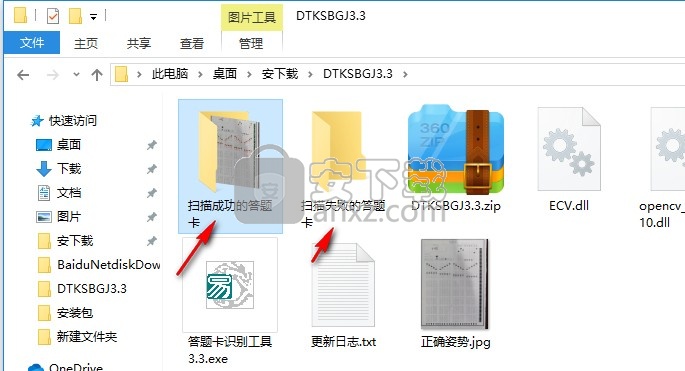
9、模板下载功能,在软件界面点击帮助就可以下载答题卡给考生使用
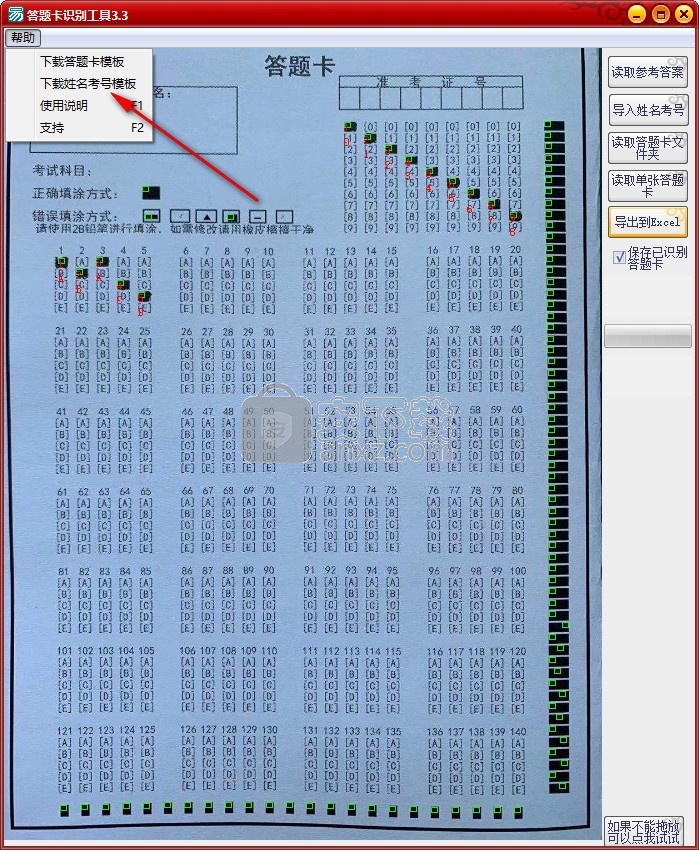
10、这里是软件的帮助内容,新用户阅读界面的提示就可以了解如何使用答题卡

1.点击帮助,选择下载答题卡,并打印答题卡
2.1张A4氏可打印两张答题卡,答题卡打印后,请延中间灰线裁下,分成两份,并保证每份的完整性(黑色方框里面完整),检查填涂区域为灰色,刚好可以看出即可,颜色不要过深,以免不必要的麻烦;
3.填涂答题卡要求:
1).可用2B铅笔、黑色中性笔等黑色笔填涂
2).两个相邻答案不要填涂在一起,不要有任何接触;
3).不要填涂其他无吴区域
4.答题卡填涂完毕后,请用手机进行拍照,拍照方法如下:
1).相机上沿贴答题卡黑框上沿,相机左沿贴黑框左沿,相机下沿贴黑框下沿,并保照片内无其他杂物;
2).保证照片中含有答题卡黑框内完整信息,并且保证答题卡最大化
3).注意照片中不要出现光影
4).保证照片方向(如主页图中所示)
5).请保证照片不要倾斜
6).拍摄时,请放平答题卡
5.将拍摄好的照片放置在一个文件夹里
6.点击读取参考答案按钮,填写每题分值,点击确定后,选择参考答案答题卡,扫描结束后,检查参考答案是否有误
7.点击,读取答题卡文件夹,选择保存考生答题卡的文件夹,点击确定,进入漫长的等待,大约每秒识别1张答题卡
8.扫描结束后,请确认扫描失败的答题卡,进行重新拍照,或手动批阅
9.点击导出到Exce1,选择保存位置,填入名称
10.查看扫描成功的文件夹(在本程序的运行目录)查看是否存在读取错误的情况(每个答案附近有上下两文本,上面是题号,下面是答案)
超星学习通 电脑学习77.07 MB1.2.9
详情直播云教师端 电脑学习244.54 MB4.2.6.21587
详情高途课堂 电脑学习172.99 MB10.0.2.1
详情好课在线电脑版 电脑学习172.21 MB9.2.0
详情粉笔直播课 电脑学习53.77 MB4.0.0.1556
详情拍试卷 电脑学习2.54 MB1.7.9
详情平安互动直播 电脑学习144.95 MB8.3.8.1234
详情腾讯课堂学生版 电脑学习93.61 MB4.6.1.2
详情天学网教师端 电脑学习270.82 MBv5.2.6
详情Easybits Magic Desktop 电脑学习115 MBv9.5.0.216
详情GS Typing Tutor(打字练习测试软件) 电脑学习3.1 MB3.1
详情通关宝典2021 电脑学习10.5 MB附破解补丁
详情二级MS office无纸化考试模拟软件 电脑学习129 MBv3.0
详情全国计算机等级考试四级网络工程师真考题库系统 电脑学习16.66 MBv2018.03
详情中星睿典全国职称计算机考试题库 Word2003模块 2010.6 电脑学习76.00 MB
详情计算机等级考试训练模拟软件(二级C语言) 1.09 电脑学习2.09 MB
详情计算机等级考试练习系统 3.5 电脑学习22.00 MB
详情峰特训云题库巅pc版 电脑学习66.8 MB加强版
详情Macrorit 分区专家(Macrorit Partition Expert) 电脑学习7.29 MBv5.3.7 汉化
详情计算机等级考试训练模拟软件(二级Visual Basic) 1.09 电脑学习1.36 MB
详情云端课堂 电脑学习64.4 MBv6.8.7.1 电脑版
详情CCtalk校园版 电脑学习125 MBv1.0.1.4 官方版
详情班班通客户端 电脑学习57.72 MBv1.0 绿色版
详情易古筝智能陪练 电脑学习285 MBv1.2.1.6 官方版
详情艺测365学生端 电脑学习59.9 MBv2.2.8 官方版
详情乐斯电鼓陪练 电脑学习530 MBv3.3.0 官方版
详情hiteach互动教学系统 电脑学习937 MBv2.4 官方最新版
详情《计算机网络实用教程》 电脑学习17.00 MB
详情索微课堂 电脑学习39.0 MBv2.0.0 官方版
详情网教通公共版 电脑学习90.7 MBv1.0.0.1182 官方版
详情免费网课答案查询助手 电脑学习9.07 MBv2.0 免费版
详情科目一模拟考试系统 电脑学习60.1 MB1.3 免费版
详情未来教育计算机二级模拟考试系统 电脑学习129 MB绿色版
详情命题库保过版 电脑学习7.27 MBv7.0.1.0 附激活码
详情优题网 电脑学习50.5 MBv1.0.15 官方版
详情二级MS office无纸化考试模拟软件 电脑学习129 MBv3.0
详情乐乐轻课 电脑学习58.0 MBv1.1.0 官方版
详情8橙云课 电脑学习206 MBv2.2.8 官方版
详情美术宝1对1 电脑学习72.7 MBv1.00.013 官方PC版
详情超星查题软件 电脑学习6.77 MBv1.0 免费版
详情星火在线1对1学生端 电脑学习106.87 MBv7.5.0 正式版
详情好课在线电脑版 电脑学习172.21 MB9.2.0
详情腾讯课堂学生版 电脑学习93.61 MB4.6.1.2
详情高途课堂 电脑学习172.99 MB10.0.2.1
详情学而思培优 电脑学习279.99 MBv3.19.0.1636
详情拍试卷 电脑学习2.54 MB1.7.9
详情微软英汉双解计算机百科辞典 电脑学习5.00 MB
详情计算机等级考试练习系统 3.5 电脑学习22.00 MB
详情计算机等级考试训练模拟软件(一级MS Office) 2.08 注册版 电脑学习0.91 MB
详情计算机等级考试训练模拟软件(二级Visual Basic) 1.09 电脑学习1.36 MB
详情